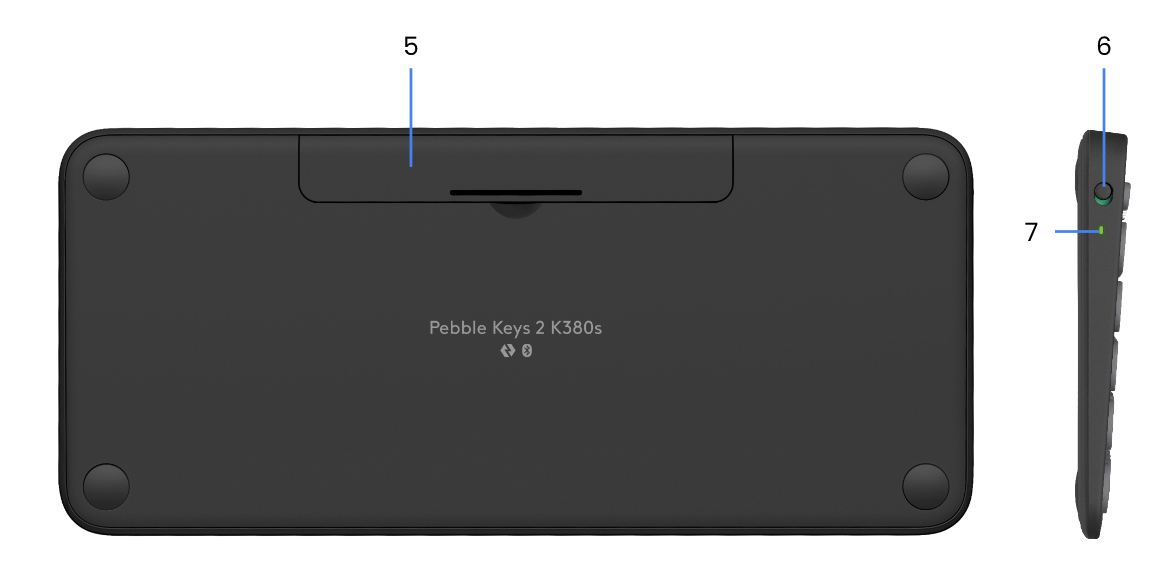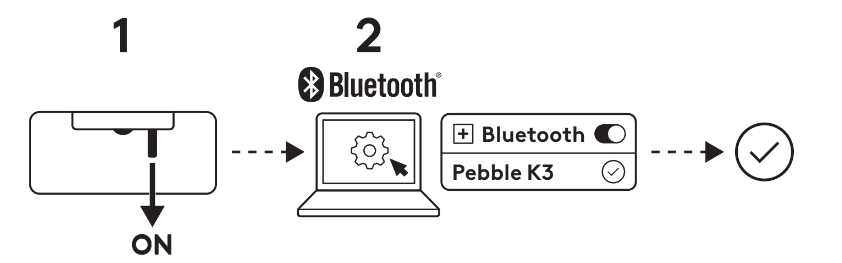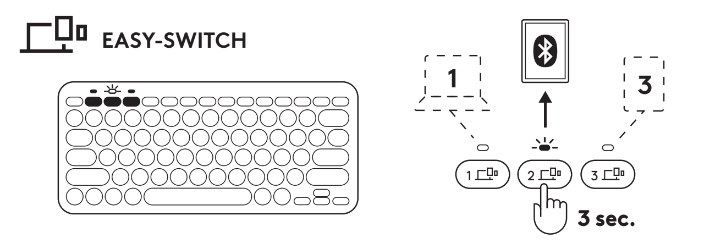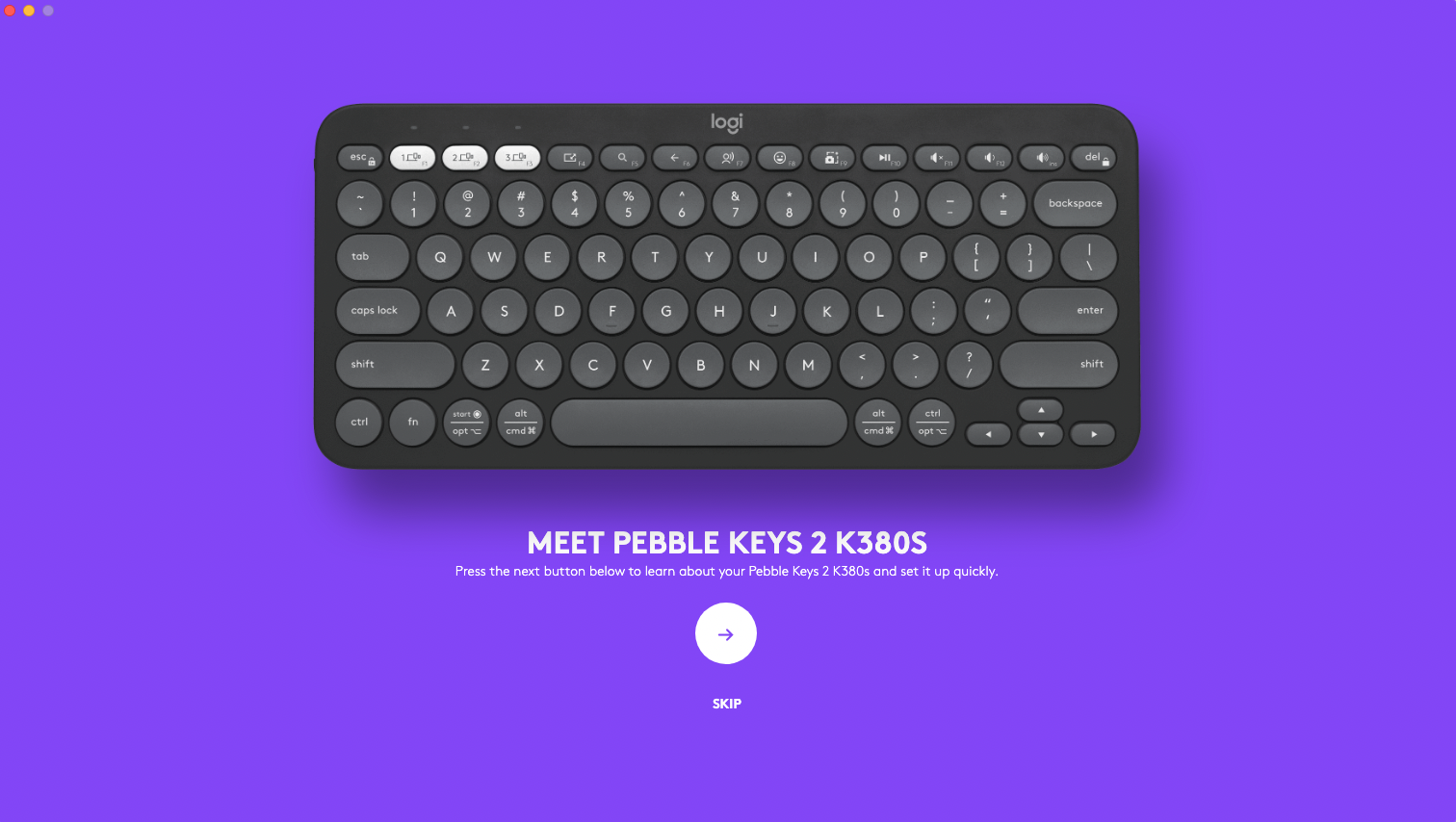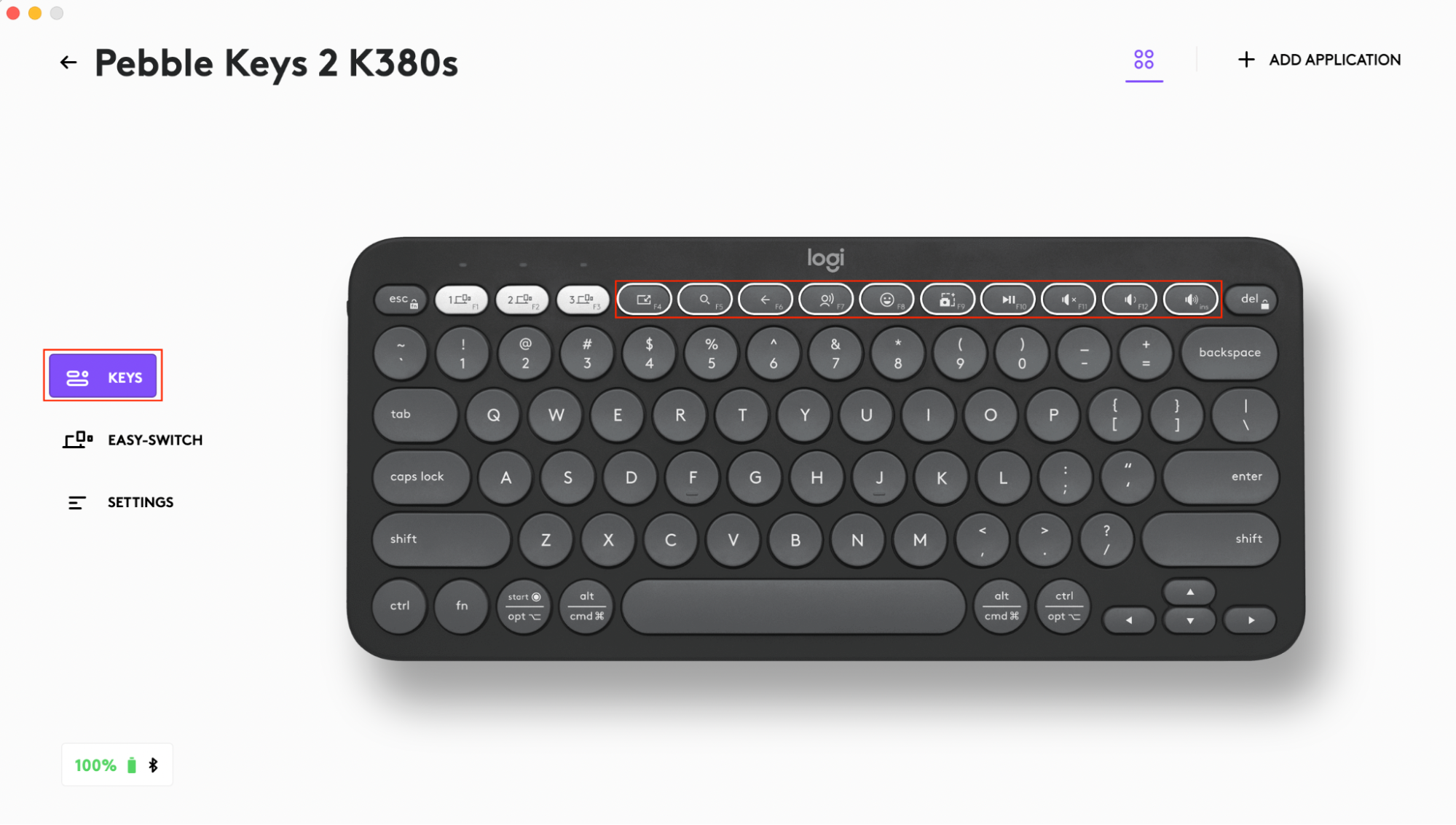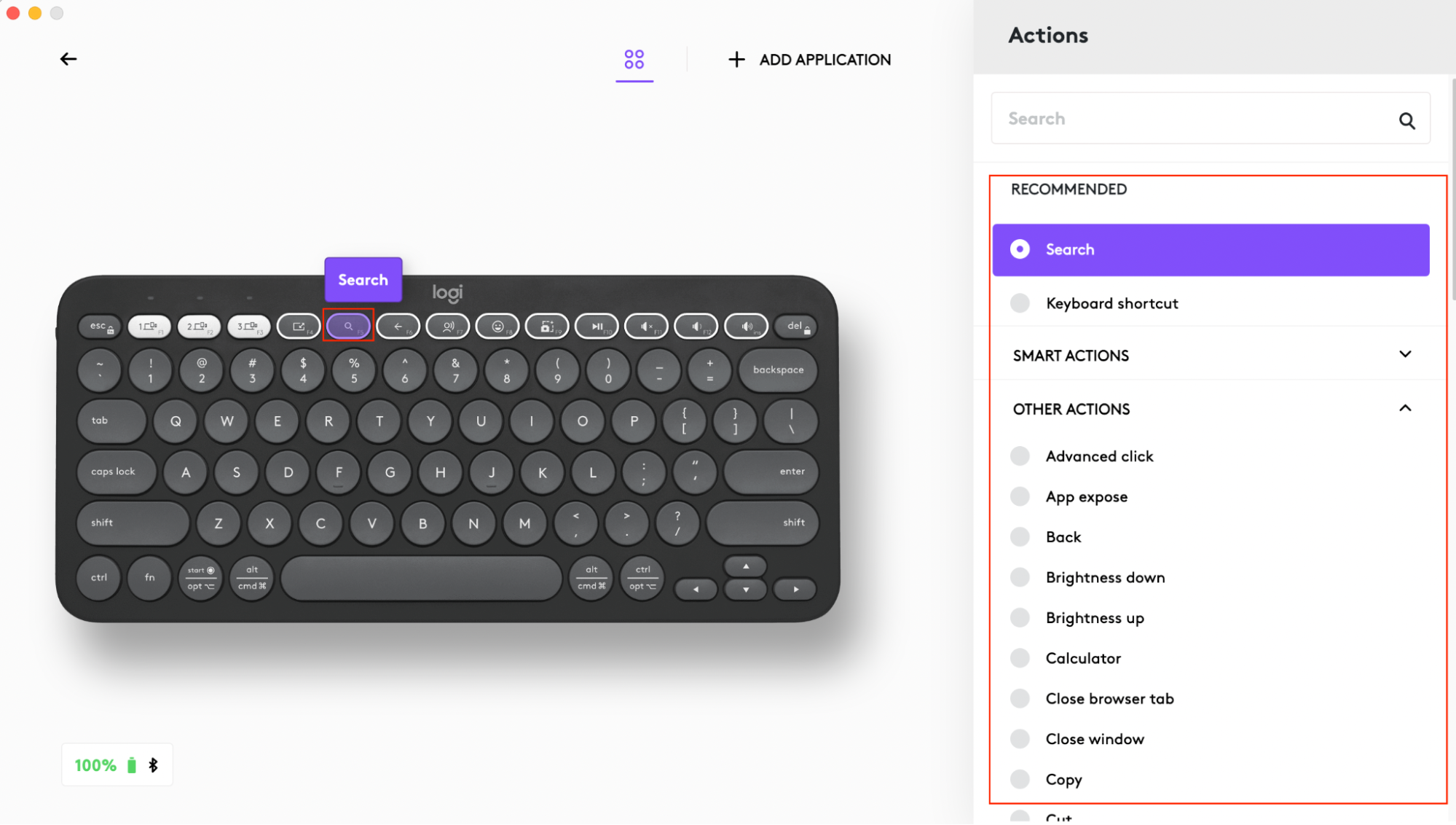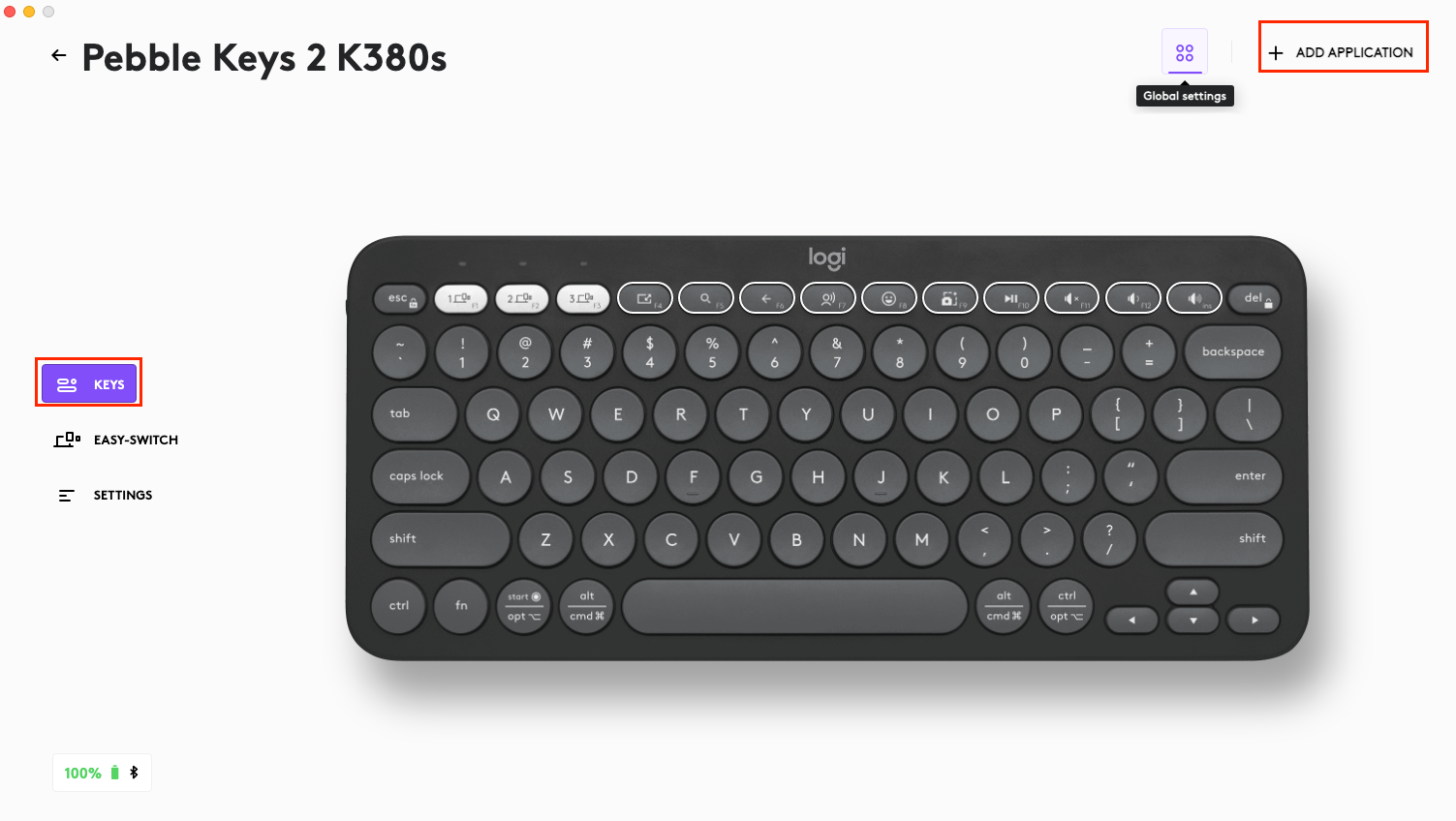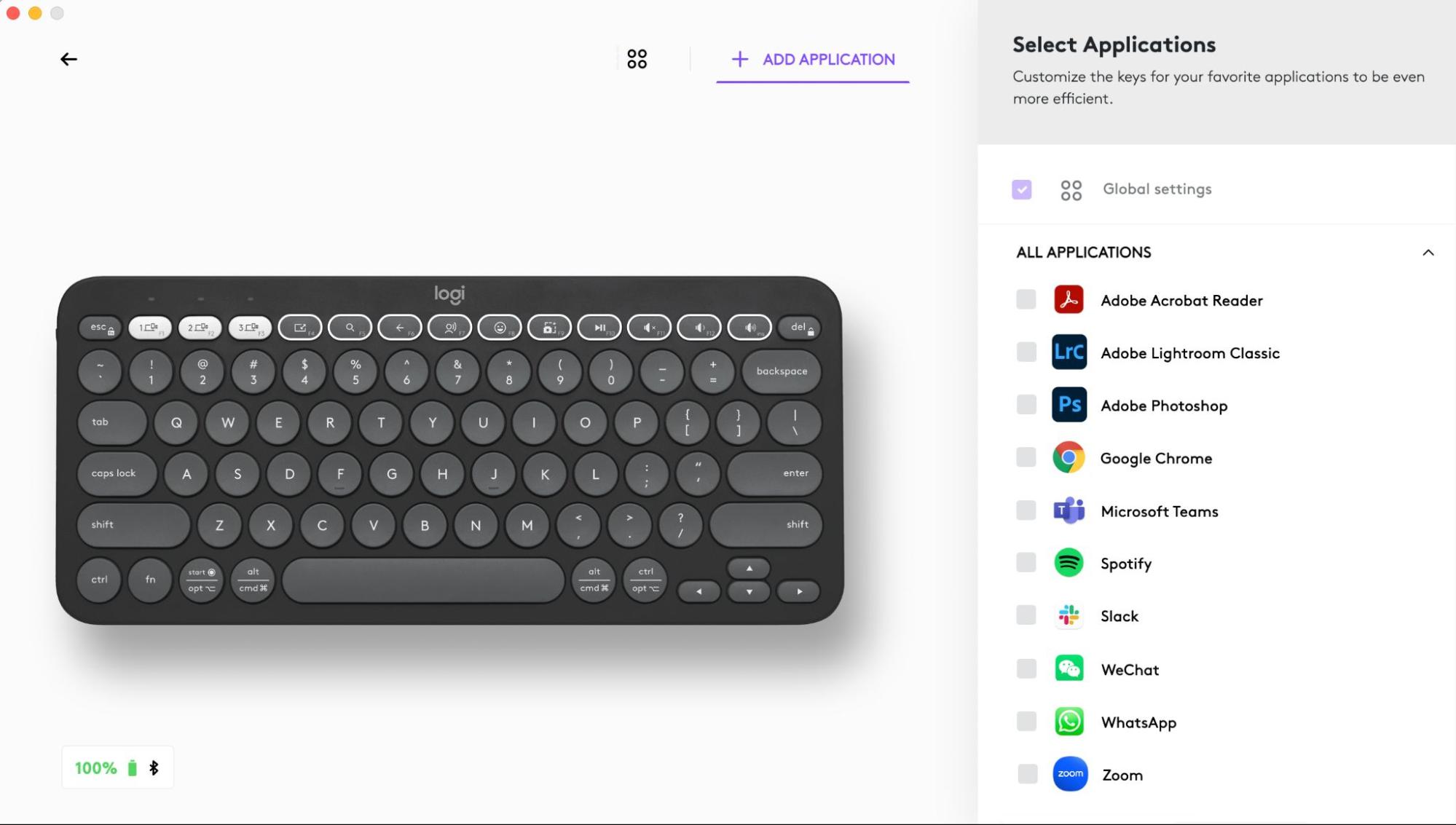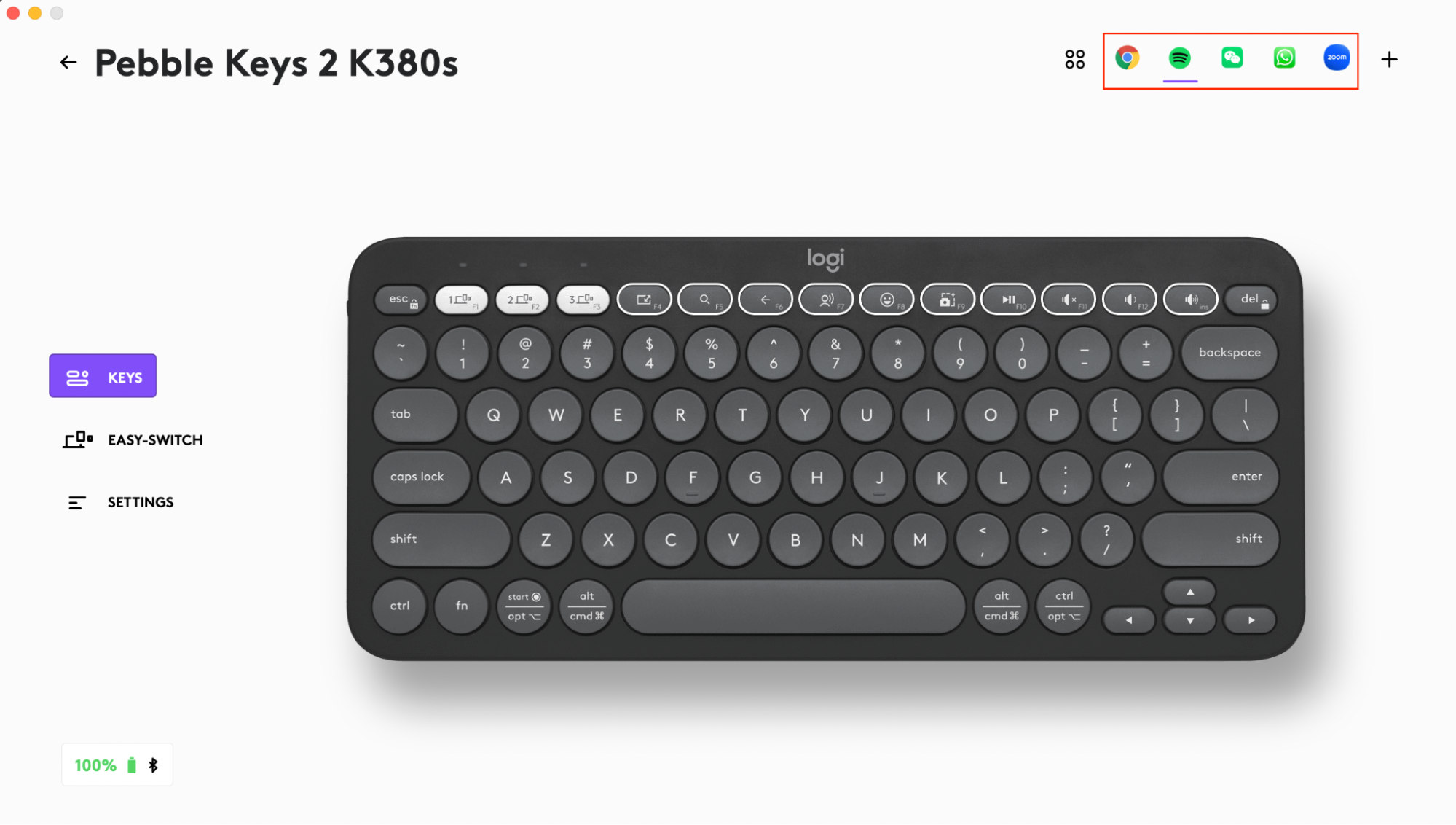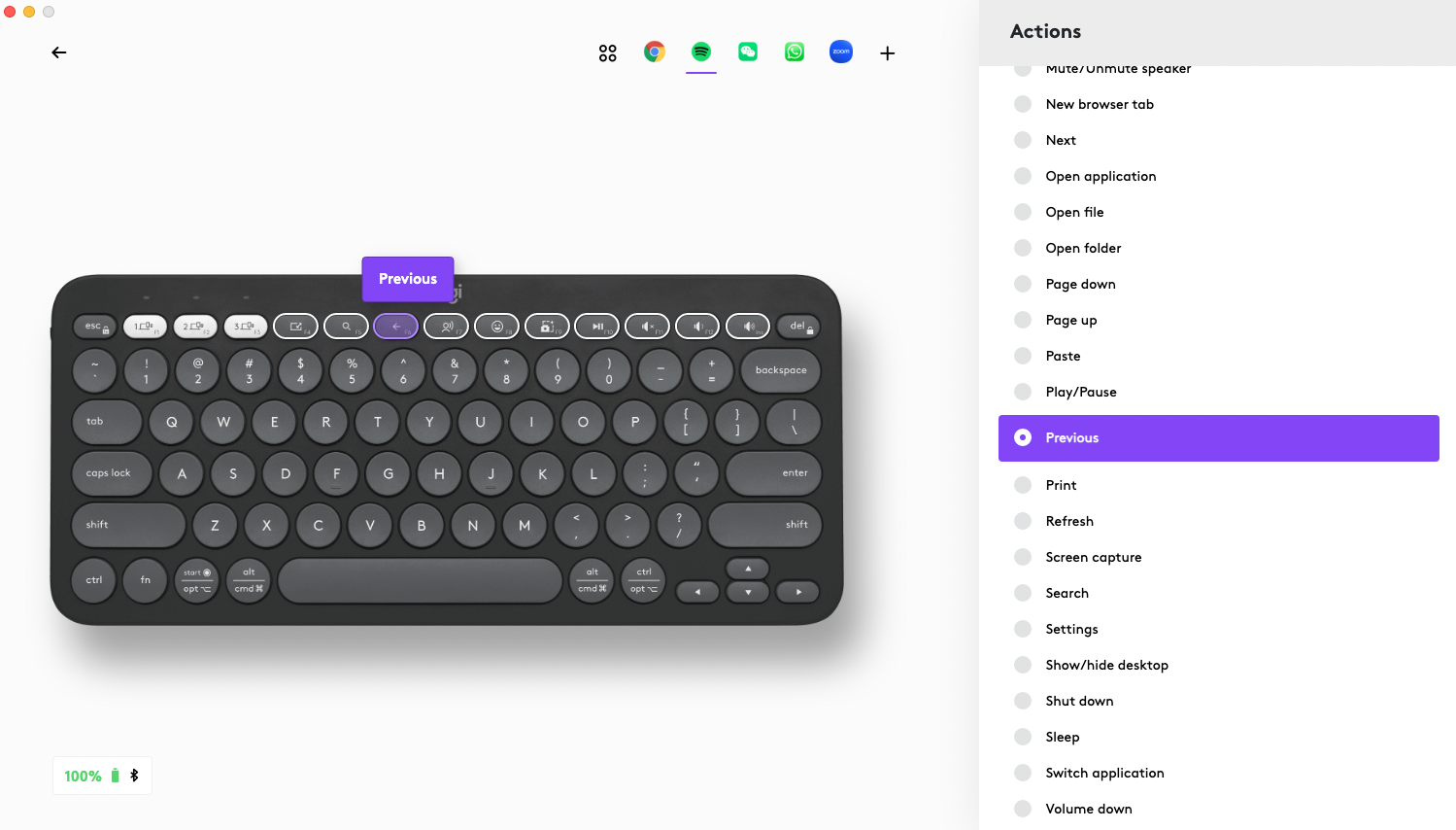Pebble Keys 2 K380s |
Podłączenie klawiatury |
|
Logi Options+
Pebble Keys 2 K380s w skrócie
1 – Diody LED informujące o stanie połączenia
2 – Przycisk Easy-Switch / połączenia
3 – 10 programowalnych klawiszy: Klawisze dostępu i multimedialne
4 – Dzielone klawisze (modyfikator oparty na typie urządzenia podłączonego do klawiatury)
5 – Komora baterii
6 – Przycisk zasilania
7 – Wskaźnik stanu baterii
Podłącz klawiaturę do urządzenia
Klawiaturę możesz sparować z urządzeniem przy pomocy połączenia Bluetooth Low Energy.
Aby sparować za pomocą Bluetooth:
- Wyjmij pasek zabezpieczający z klawiatury. Włączy się ona automatycznie. Kanał 1 będzie gotowy do parowania.
- Otwórz preferencje Bluetooth na swoim urządzeniu. (Kliknij tutaj, aby dowiedzieć się, jak należy to zrobić na swoim komputerze). Dodaj nowe urządzenie peryferyjne, wybierając klawiaturę z listy urządzeń (upewnij się, żeby zaznaczyć ten sam numer modelu, który jest wygrawerowany pod klawiaturą), a Twoja klawiatura będzie gotowa do użycia.
- W razie problemów z Bluetooth, kliknij tutaj, aby otworzyć poradnik dotyczący rozwiązywania problemów związanych z Bluetooth.
Twoja klawiatura umożliwia parowanie z maksymalnie trzema różnymi urządzeniami, a do przełączania między nimi służy przycisk Easy-Switch.
Jeśli chcesz sparować dodatkowe urządzenia z klawiaturą:
- Wybierz pożądany kanał za pomocą przycisku Easy-Switch — wciśnij i przytrzymaj ten sam przycisk przez trzy sekundy. Spowoduje to przełączenie klawiatury w tryb wiązania, w którym będzie widoczna dla Twojego komputera. Dioda LED zacznie szybko migać.
- Przejdź do ustawień Bluetooth na komputerze, aby przeprowadzić parowanie. Szczegółowe informacje można znaleźć tutaj.
- Po sparowaniu krótkie naciśnięcie przycisku Easy-Switch umożliwia przełączanie między urządzeniami.
Opcjonalna metoda połączenia odbiornika Logi Bolt
Pebble Keys 2 M380s jest kompatybilna z odbiornikiem Logi Bolt, więc możesz również podłączyć Keys 2 M380s przez odbiornik Logi Bolt (ale odbiornik należy zakupić oddzielnie):
- Pobierz i zainstaluj aplikację Logi Options+ tutaj; możesz również użyć Logi Web Connect.
- Podłącz odbiornik Logi Bolt do portu USB-A komputera.
- Postępuj zgodnie z instrukcjami oprogramowania, aby sparować urządzenie z kluczem sprzętowym
- Skorzystaj z aplikacji Logi Options+, aby poznać wszystkie możliwości tej klawiatury. Kliknij tutaj, aby pobrać program i dowiedzieć się więcej.
Ponowne parowanie urządzenia
Jeśli urządzenie zostanie rozłączone z klawiaturą, może je z łatwością sparować ponownie. Oto jak to zrobić:
Na klawiaturze
-
Naciśnij i przytrzymaj przycisk Easy-Switch do momentu, kiedy wskaźnik stanu zacznie szybko migać.
Teraz klawiatura przez kolejne trzy minuty będzie działać w trybie parowania.
Na urządzeniu
- Przejdź do ustawień Bluetooth i wybierz pozycję Pebble K380s/Pebble K3, gdy pojawi się ona na liście dostępnych urządzeń Bluetooth.
- Wykonaj instrukcje wyświetlane na ekranie, aby zakończyć proces parowania.
- Po zakończeniu parowania wskaźnik LED stanu klawiatury przestanie migać i będzie świecił nieprzerwanie przez 10 sekund.
INSTALACJA LOGI OPTIONS+
Pobierz oprogramowanie Logi Options+, aby skorzystać z wszystkich możliwości oferowanych przez mysz. Oprócz optymalizacji pracy klawiatury Pebble Keys 2 K380s na używanym systemie operacyjnym, Logi Options+ pozwala też dostosować ją do swoich potrzeb i upodobań — tworzyć skróty, zmieniać przypisanie podstawowych funkcji, wyświetlać ostrzeżenia o stanie baterii i wiele więcej. Kliknij tutaj, aby pobrać program i dowiedzieć się więcej.
Kliknij tutaj, aby znaleźć listę obsługiwanych wersji Logi Options+ dla różnych systemów operacyjnych.
Pobierz i uruchom aplikację Logi Options+. Kliknij tutaj, aby pobrać oprogramowanie.
Na ekranie pojawi się okno instalatora — kliknij Zainstaluj Options+.
- Po zainstalowaniu oprogramowania Logi Options+ otworzy się okno, w którym będzie można zobaczyć obraz posiadanej klawiatury. Kliknij je.
- Zostanie przeprowadzony szybki proces wprowadzający, który pokaże, jak spersonalizować klawiaturę. Zalecamy, aby go nie pomijać.
FUNKCJE
Poznaj zaawansowane funkcje oferowane przez Twoją nową klawiaturę:
- 10 programowalnych klawiszy: Klawisze dostępu i multimedialne
- Dostosowywanie 10 klawiszy
- Ustawienia specyficzne dla aplikacji
- Skróty
- Klawisze funkcji zamiast klawiszy skrótów
- Dopasowywanie się klawiatury do systemu operacyjnego
- Płynna praca na dwóch komputerach
10 programowalnych klawiszy: Klawisze dostępu i multimedialne
* Wymaga instalacji Logi Options+
Dostosowywanie 10 klawiszy
- W Logi Options+ wybierz pozycję Pebble Keys 2 K380s i przejdź do menu ustawień klawiatury.
- Kliknij „KLAWISZE”, po czym w obszarze „klawisze skrótów” wybierz skrót, który chcesz dostosować (np. wyszukiwanie)
- Przejrzyj listę zalecanych działań, Smart Actions i innych, żeby znaleźć swoje ulubione.
Ustawienia specyficzne dla aplikacji
Po zainstalowaniu aplikacji Logi Options+ dostępne będą wstępnie zdefiniowane ustawienia specyficzne dla aplikacji, które dostosują działanie klawiszy do wybranych aplikacji.
Dla 10 klawiszy skrótów można ustawić uruchamianie różnych funkcji w różnych aplikacjach.
W aplikacjach, takich jak Chrome, Spotify, Wechat, WhatsApp, Zoom itp. można przypisać dowolne funkcje.
- W Logi Options+ wybierz pozycję Pebble Keys 2 K380s i przejdź do menu ustawień klawiatury.
- Kliknij „KLAWISZE”, a następnie „DODAJ APLIKACJĘ” i dodaj swoje ulubione aplikacje (np. Chrome, Spotify, Wechat, WhatsApp, Zoom itp.)
- Zaznacz aplikację (np.: Spotify), wybierz klawisze skrótów (np. wstecz), które chcesz dostosować i przypisz im preferowane skróty.
Skróty
Aby wywołać skrót, przytrzymaj klawisz fn (funkcja) podczas naciskania klawisza powiązanego z działaniem.
|
Klawisze |
Windows 10 Windows 11 |
macOS Big Sur macOS Monterey macOS Ventura |
iPadOS 14+ iOS 14+ |
Android |
ChromeOS |
| Fn + strzałka w lewo | Home (w edytorze tekstu) | Home (przewinięcie do początku dokumentu) | Nic nie robi | Home (w edytorze tekstu) | Home (w edytorze tekstu) |
| Fn + strzałka w prawo | End (w edytorze tekstu) | End (w edytorze tekstu) | Nic nie robi | End (w edytorze tekstu) | End (w edytorze tekstu) |
| Fn + strzałka w górę | Strona w górę | Strona w górę | Strona w górę | Strona w górę | Strona w górę |
| Fn + strzałka w dół | Strona w dół | Strona w dół | Strona w dół | Strona w dół | Strona w dół |
Używanie klawiszy z rzędu F jako funkcyjnych zamiast klawiszy multimediów/skrótów
Aby użyć klawiszy z rzędu F jako funkcyjnych zamiast klawiszy multimediów/skrótów
Opcja 1. Użyj klawisza Fn Lock
Między klawiszami multimediów i klawiszami F możesz przełączać się bezpośrednio naciskając FN + Esc.
Opcja 2. Użyj Logi Options+
W programie Logi Options+ możesz wybrać, czy klawisze F mają działać jak standardowe klawisze funkcyjne bez wciskania klawisza Fn. Jest to dostępne w „USTAWIENIACH”.
UWAGA: Domyślnie klawiatura ma bezpośredni dostęp do klawiszy multimedialnych.
Dopasowywanie się klawiatury do systemu operacyjnego
Klawiatura Logitech Pebble Keys 2 K380s ma klawisze dostosowujące się do systemu operacyjnego. Klawisze te pełnią różne funkcje w zależności od systemu urządzenia, na którym piszesz.
W przypadku połączenia przez Bluetooth klawiatura automatycznie wykrywa system operacyjny aktualnie wybranego urządzenia i zmienia mapowanie klawiszy, tak aby funkcje i skróty były tam, gdzie się ich spodziewasz.
Wybór ręczny
Jeśli klawiatura jest połączona przy użyciu klucza Logi Bolt lub nie wykrywa prawidłowo systemu operacyjnego urządzenia, system można wybrać ręcznie, wciskając na dłużej (3 sekundy) jedną z poniższych kombinacji klawiszy funkcyjnych.
| Wybór systemu | Przytrzymaj kombinację klawiszy przez 3 sekundy |
| Mac OS | FN+O |
| iOS | FN+I |
| Windows / Android | FN+P |
| Chrome | FN+C |
Płynna praca na dwóch komputerach
Dzięki Logi Flow możesz pracować na wielu komputerach.
Technologia Logitech Flow pozwala Ci używać kursora myszy Logitech do przenoszenia się z jednego komputera na inny razem z klawiaturą, która również przełączy się na ten komputer.
Możesz nawet używać funkcji kopiowania i wklejania pomiędzy komputerami.
- W Logi Options+ wybierz mysz Logitech (np. Pebble Mouse 2 M350s) i przejdź do menu Flow myszy.
Musisz zainstalować aplikację Logi Options+ na obu komputerach i postępować według tych instrukcji.
Aby pobrać aplikację Logi Options+ i dowiedzieć się więcej, przejdź tutaj.
ZARZĄDZANIE ENERGIĄ
- Sprawdzanie stanu baterii
- Żywotność baterii i jej wymiana
- Wkładanie nowej baterii
Sprawdzanie stanu baterii
Aplikacja Logi Options+ pozwala otrzymywać powiadomienia o stanie baterii, łącznie z ostrzeżeniami o niskim poziomie naładowania. Aby pobrać aplikację Logi Options+ i dowiedzieć się więcej, przejdź tutaj.
Ewentualnie dioda LED z boku klawiatury zacznie świecić na czerwono, kiedy poziom naładowania baterii jest niski i należy je wymienić.
Żywotność baterii i jej wymiana
Informacja o baterii:
- Wymagane 2 alkaliczne baterie AAA
- Oczekiwana żywotność baterii do 36 miesięcy
Wkładanie nowej baterii
Zdejmij pokrywę komory baterii z podstawy myszy. Wyjmij zużyte baterie i włóż 2 nowe alkaliczne baterie AAA, upewniając się co do ich ustawienia we właściwych kierunkach, a następnie załóż pokrywę z powrotem.
Zgodność
URZĄDZENIA Z TECHNOLOGIĄ ŁĄCZNOŚCI BEZPRZEWODOWEJ BLUETOOTH:
- Windows 10, 11 lub nowszy
- macOS 11 lub nowszy
- iPadOS 14 lub nowszy
- iOS 14 lub nowszy
- Android 9.0 lub nowszy
- ChromeOS
- Linux
Kompatybilne z odbiornikiem USB Logi Bolt (tylko w zestawie Pebble 2 Combo).
Ważna uwaga: Narzędzie do aktualizacji oprogramowania układowego nie jest już objęte wsparciem firmy Logitech ani nie jest przez nią utrzymywane. Zdecydowanie zalecamy korzystanie z aplikacji Logi Options+ w przypadku wspieranych urządzeń firmy Logitech. Chętnie służymy pomocą w tym okresie przejściowym.
Ważna uwaga: Oprogramowanie Logitech Preference Manager nie jest już objęte wsparciem firmy Logitech ani nie jest przez nią utrzymywane. Zdecydowanie zalecamy korzystanie z aplikacji Logi Options+ w przypadku wspieranych urządzeń firmy Logitech. Chętnie służymy pomocą w tym okresie przejściowym.
Ważna uwaga: Oprogramowanie Logitech Control Center nie jest już objęte wsparciem firmy Logitech ani nie jest przez nią utrzymywane. Zdecydowanie zalecamy korzystanie z aplikacji Logi Options+ w przypadku wspieranych urządzeń firmy Logitech. Chętnie służymy pomocą w tym okresie przejściowym.
Ważna uwaga: Oprogramowanie Logitech Connection Utility nie jest już objęte wsparciem firmy Logitech ani nie jest przez nią utrzymywane. Zdecydowanie zalecamy korzystanie z aplikacji Logi Options+ w przypadku wspieranych urządzeń firmy Logitech. Chętnie służymy pomocą w tym okresie przejściowym.
Ważna uwaga: Oprogramowanie Unifying nie jest już objęte wsparciem firmy Logitech ani nie jest przez nią utrzymywane. Zdecydowanie zalecamy korzystanie z aplikacji Logi Options+ w przypadku wspieranych urządzeń firmy Logitech. Chętnie służymy pomocą w tym okresie przejściowym.
Ważna uwaga: Oprogramowanie SetPoint nie jest już obsługiwane ani obsługiwane przez firmę Logitech. Zdecydowanie zalecamy korzystanie z aplikacji Logi Options+ w przypadku wspieranych urządzeń firmy Logitech. Chętnie służymy pomocą w tym okresie przejściowym.
Często zadawane pytania
Brak produktów dostępnych dla tej sekcji